- आफ्टरग्लो Xbox 360 कंट्रोलर ड्राइवर को विंडोज 10 में इंस्टॉल करना मुश्किल हो सकता है लेकिन हमारा गाइड आपको ऐसा करने में मदद करेगा।
- सुनिश्चित करें कि आपके पास पहले सही ड्राइवर हैं इसलिए उन्हें समर्थन वेबसाइट से डाउनलोड करें।
- आप अपने लिए वह सब कार्य स्वचालित रूप से करने के लिए किसी तृतीय-पक्ष टूल का भी उपयोग कर सकते हैं।
- सुनिश्चित करें कि आप किसी भी प्रक्रिया से पहले अपने डिवाइस को निर्दिष्ट पोर्ट में प्लग करते हैं।

यह सॉफ़्टवेयर सामान्य कंप्यूटर त्रुटियों की मरम्मत करेगा, आपको फ़ाइल हानि, मैलवेयर, हार्डवेयर विफलता से बचाएगा और अधिकतम प्रदर्शन के लिए आपके पीसी को अनुकूलित करेगा। पीसी की समस्याओं को ठीक करें और 3 आसान चरणों में अभी वायरस निकालें:
- रेस्टोरो पीसी रिपेयर टूल डाउनलोड करें जो पेटेंट प्रौद्योगिकी के साथ आता है (पेटेंट उपलब्ध यहां).
- क्लिक स्कैन शुरू करें Windows समस्याएँ ढूँढ़ने के लिए जो PC समस्याओं का कारण हो सकती हैं।
- क्लिक सभी की मरम्मत आपके कंप्यूटर की सुरक्षा और प्रदर्शन को प्रभावित करने वाली समस्याओं को ठीक करने के लिए
- रेस्टोरो द्वारा डाउनलोड किया गया है 0 इस महीने पाठकों।
Xbox का उपयोग करना नियंत्रक विंडोज पर आमतौर पर पार्क में टहलना होता है। और नियंत्रक के बिना कुछ गेम शैलियों को खेलना धीमी पीड़ा है।
इसलिए, अपने पीसी पर आफ्टरग्लो की तरह एक अच्छी तरह से निर्मित कंसोल नियंत्रक का उपयोग करना काफी सामान्य बात है एक्स बॉक्स 360 नियंत्रक जो उल्लेखनीय रूप से लोकप्रिय है यदि हम मानते हैं कि Xbox 360 पहले से ही एक पुराना कंसोल है।
हालाँकि, ऐसा लगता है कि प्लग-एंड-प्ले दृष्टिकोण कुछ उपयोगकर्ताओं के लिए काम नहीं करेगा। सौभाग्य से, हमारे पास इसे नीचे ठीक करने का एक तरीका है।
मैं आफ्टरग्लो Xbox 360 कंट्रोलर कैसे स्थापित कर सकता हूं?
1. सही ड्राइवर प्राप्त करें
- सुनिश्चित करें कि आपका नियंत्रक USB 2.0 पोर्ट में प्लग किया गया है।
- से ड्राइवर डाउनलोड करें एक्सबॉक्स सपोर्ट पेज.
- इंस्टॉलर पर राइट-क्लिक करें और इसे चलाएं अनुकूलता प्रणाली.
- अपने पीसी को रिबूट करें।
यदि वह विफल रहता है, तो यहां स्थानीय रूप से संग्रहीत ड्राइवर का पता लगाने का तरीका बताया गया है जो काम कर सकता है:
- दाएँ क्लिक करें शुरू और खुला डिवाइस मैनेजर.
- पर जाए ध्वनि, वीडियो और गेम नियंत्रक और इस खंड का विस्तार करें।
- अपने नियंत्रक पर राइट-क्लिक करें और चुनें ड्राइवर अपडेट करें.
- चुनते हैं ड्राइवर सॉफ़्टवेयर के लिए मेरा कंप्यूटर ब्राउज़ करें.
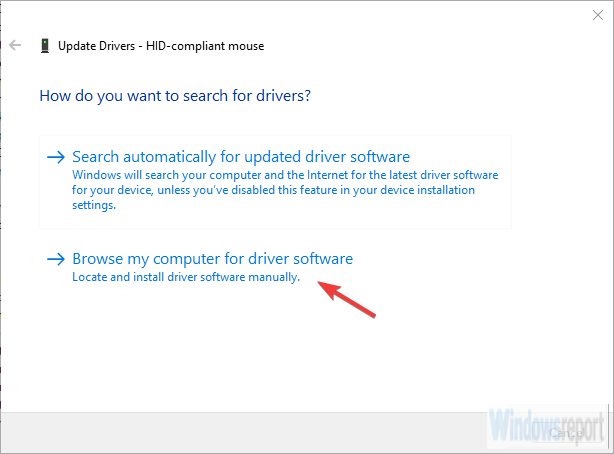
- क्लिक मुझे अपने कंप्यूटर पर उपलब्ध ड्राइवरों की सूची में से चुनने दें.
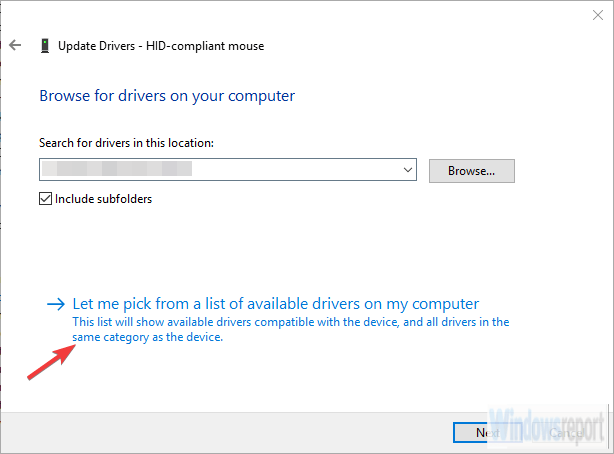
- चुनते हैं विंडोज क्लास के लिए माइक्रोसॉफ्ट कॉमन कंट्रोलर सूची से।
- नवीनतम उपलब्ध ड्राइवर चुनें और इसे स्थापित करें।
- अपने पीसी को रिबूट करें।
क्रॉस-प्लेटफ़ॉर्म समर्थन और इस तथ्य के कारण कि Microsoft Xbox और Windows दोनों के पीछे है, सभी नियंत्रकों को एक साधारण प्लग-एंड-प्ले अनुक्रम के साथ काम करना चाहिए।
बस अपने कंट्रोलर में प्लग इन करें और सिस्टम के ड्राइवरों को स्थापित करने की प्रतीक्षा करें।
उसके बाद, आप उन्हें हार्डवेयर सेटिंग्स में या इन-गेम सेटिंग्स में अपनी इच्छानुसार कॉन्फ़िगर कर सकते हैं। किसी भी तरह से, यह आमतौर पर विंडोज 10 पर कैसे काम करता है।
हालाँकि, कुछ उपयोगकर्ता इसे अपने आप काम करने में असमर्थ हैं। समस्या, प्रतीत होता है, उस ड्राइवर में है जो कुछ के लिए काम करता है जबकि यह दूसरों के लिए नहीं करता है। इसे संगतता मोड में ड्राइवर को मैन्युअल रूप से स्थापित करके संबोधित किया जा सकता है।
लंबे शोध के बाद, हम विंडोज 10 के लिए Xbox 360 कंट्रोलर ड्राइवर नहीं ढूंढ पाए हैं। हालांकि, संगतता मोड में चलने के बाद विंडोज 7 को बिना किसी समस्या के काम करना चाहिए।
2. अपने ड्राइवरों को स्वचालित रूप से अपडेट करने के लिए तृतीय-पक्ष सॉफ़्टवेयर का उपयोग करें
गंभीर खराबी से बचने के लिए एक पेशेवर ड्राइवर अपडेटर टूल का उपयोग करने की अनुशंसा की जाती है।
एक समर्पित सॉफ़्टवेयर का उपयोग करके आप कुछ ही सेकंड में अपने ड्राइवरों को स्वचालित रूप से इंस्टॉल और अपडेट कर सकते हैं और किसी भी समस्या से सुरक्षित कर सकते हैं।
 अधिकांश समय, आपके पीसी के हार्डवेयर और बाह्य उपकरणों के लिए सामान्य ड्राइवर सिस्टम द्वारा ठीक से अपडेट नहीं किए जाते हैं। जेनेरिक ड्राइवर और निर्माता के ड्राइवर के बीच महत्वपूर्ण अंतर हैं।अपने प्रत्येक हार्डवेयर घटक के लिए सही ड्राइवर संस्करण खोजना कठिन हो सकता है। इसलिए एक स्वचालित सहायक हर बार सही ड्राइवरों के साथ आपके सिस्टम को खोजने और अपडेट करने में आपकी सहायता कर सकता है, और हम दृढ़ता से अनुशंसा करते हैं ड्राइवर फिक्स.अपने ड्राइवरों को सुरक्षित रूप से अपडेट करने के लिए इन आसान चरणों का पालन करें:
अधिकांश समय, आपके पीसी के हार्डवेयर और बाह्य उपकरणों के लिए सामान्य ड्राइवर सिस्टम द्वारा ठीक से अपडेट नहीं किए जाते हैं। जेनेरिक ड्राइवर और निर्माता के ड्राइवर के बीच महत्वपूर्ण अंतर हैं।अपने प्रत्येक हार्डवेयर घटक के लिए सही ड्राइवर संस्करण खोजना कठिन हो सकता है। इसलिए एक स्वचालित सहायक हर बार सही ड्राइवरों के साथ आपके सिस्टम को खोजने और अपडेट करने में आपकी सहायता कर सकता है, और हम दृढ़ता से अनुशंसा करते हैं ड्राइवर फिक्स.अपने ड्राइवरों को सुरक्षित रूप से अपडेट करने के लिए इन आसान चरणों का पालन करें:
- DriverFix डाउनलोड और इंस्टॉल करें.
- सॉफ्टवेयर लॉन्च करें।
- अपने सभी दोषपूर्ण ड्राइवरों का पता लगाने की प्रतीक्षा करें।
- DriverFix अब आपको उन सभी ड्राइवरों को दिखाएगा जिनमें समस्याएँ हैं, और आपको बस उन ड्राइवरों का चयन करने की आवश्यकता है जिन्हें आप ठीक करना चाहते हैं।
- एप्लिकेशन को नवीनतम ड्राइवरों को डाउनलोड और इंस्टॉल करने के लिए प्रतीक्षा करें।
- पुनः आरंभ करें परिवर्तनों को प्रभावी करने के लिए आपका पीसी।

ड्राइवर फिक्स
अपने पीसी को जोखिम में डाले बिना अपने पीसी घटकों के ड्राइवरों को पूरी तरह से काम करते रहें।
बेवसाइट देखना
अस्वीकरण: कुछ विशिष्ट कार्यों को करने के लिए इस कार्यक्रम को मुफ्त संस्करण से अपग्रेड करने की आवश्यकता है।
उसके बाद, आपके पास विंडोज 10 के लिए पूरी तरह कार्यात्मक आफ्टरग्लो Xbox 360 नियंत्रक होना चाहिए। यदि आपको अभी भी इससे समस्या हो रही है, तो हमें टिप्पणी अनुभाग में बताएं और हम आपकी सहायता करने में प्रसन्न होंगे।
 अभी भी समस्याएं आ रही हैं?उन्हें इस टूल से ठीक करें:
अभी भी समस्याएं आ रही हैं?उन्हें इस टूल से ठीक करें:
- इस पीसी मरम्मत उपकरण को डाउनलोड करें TrustPilot.com पर बढ़िया रेटिंग दी गई है (इस पृष्ठ पर डाउनलोड शुरू होता है)।
- क्लिक स्कैन शुरू करें Windows समस्याएँ ढूँढ़ने के लिए जो PC समस्याओं का कारण हो सकती हैं।
- क्लिक सभी की मरम्मत पेटेंट प्रौद्योगिकियों के साथ मुद्दों को ठीक करने के लिए (हमारे पाठकों के लिए विशेष छूट)।
रेस्टोरो द्वारा डाउनलोड किया गया है 0 इस महीने पाठकों।


